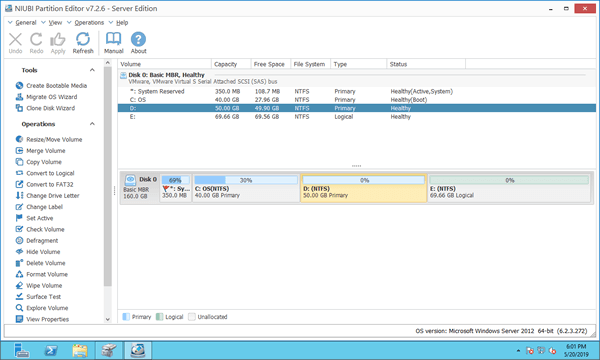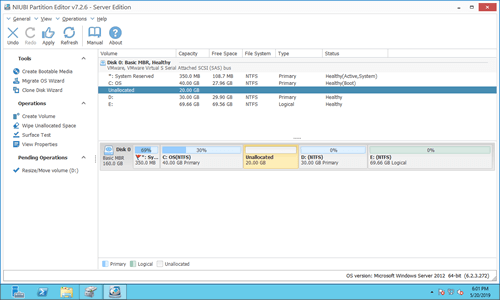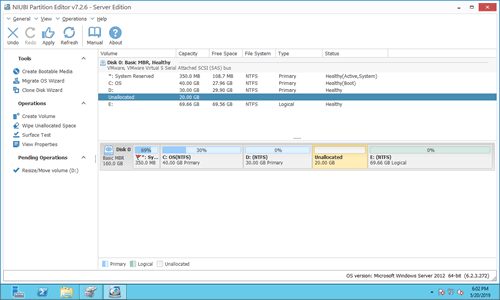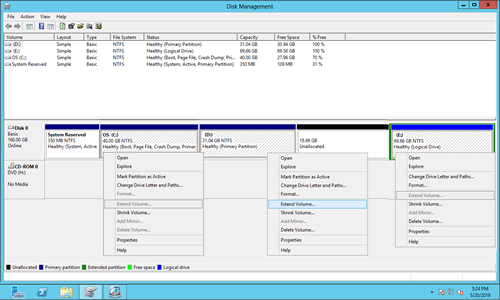Este artigo apresenta como diminuir a partição no Windows Server 2012 R2 sem perder dados. Diminua o volume com o Gerenciamento de Disco integrado e software de partição seguro.

Diminuir partição no Gerenciamento de Disco do Server 2012
Quando você deseja diminuir uma partição NTFS para criar um novo volume, você pode conseguir sem software de terceiros. O Windows Server 2012 Gerenciamento de Disco tem a função "Diminuir Volume", é capaz de diminuir o tamanho da partição e liberar espaço não alocado sem perder dados (na maioria dos casos).
Como diminuir a partição no Server 2012 R2 via Gerenciamento de Disco:
- Pressione Windows e X no teclado, depois selecione Gerenciamento de Disco na lista.
- Clique com o botão direito em uma partição NTFS e selecione Diminuir Volume.
- Insira uma quantidade de espaço e clique em Diminuir.
O Gerenciamento de Disco só pode criar espaço não alocado no lado direito ao diminuir a partição.
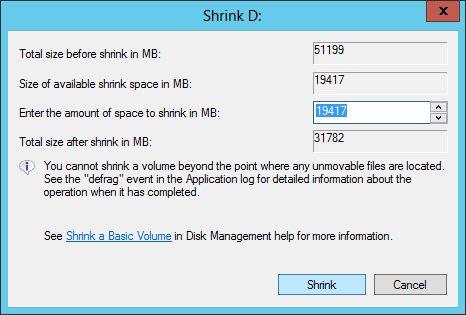
Os casos em que não é possível diminuir a partição no Server 2012
Em alguns servidores, o Gerenciamento de Disco não pode diminuir a partição ou fornece pouco espaço disponível para diminuir. Na maioria dos casos, isso é causado por arquivos "inamovíveis". Outro motivo possível é erro no sistema de arquivos.
No meu servidor de teste, a unidade D: está vazia, mas o Gerenciamento de Disco me dá apenas 19417 MB (18,96 GB) de espaço disponível na janela de diminuição, então eu só posso diminuir a unidade D para 31,04 GB.
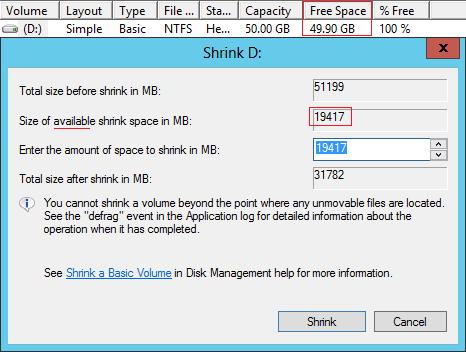
Em alguns servidores ou PCs, o Gerenciamento de Disco não pode diminuir o volume nem mesmo em 1 MB. Já encontrei esse problema antes no meu computador Windows 10.
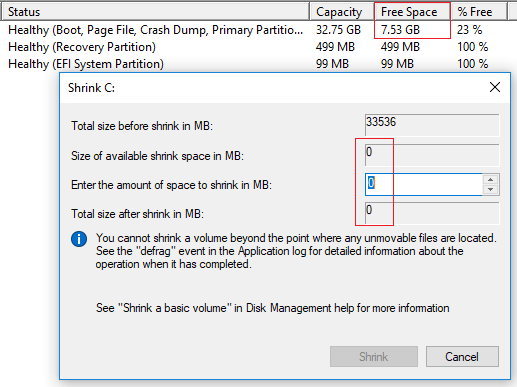
Como a dica na janela de diminuição, você não pode diminuir um volume além do ponto onde quaisquer arquivos inamovíveis estejam localizados.
Os arquivos inamovíveis incluem arquivo de Paginação, Hibernação e outros arquivos grandes. Se qualquer tipo de arquivo inamovível estiver localizado no bloco 3, você não pode diminuir esta partição para o bloco 2 ou 1, embora haja espaço livre lá.
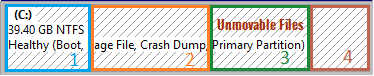
Apenas partição no formato NTFS é suportada, o Gerenciamento de Disco não pode diminuir partições FAT32 e EFI/Recovery/OEM.
Diminuir volume do Server 2012 com software de partição seguro
Comparando com o Gerenciamento de Disco do Server 2012, o NIUBI Partition Editor tem mais vantagens ao diminuir uma partição:
- Tanto as partições NTFS quanto FAT32 são suportadas.
- O espaço não alocado pode ser criado à esquerda ou à direita.
- Ele pode mover arquivos "inamovíveis" e diminuir a partição para um tamanho muito menor.
- O espaço não alocado pode ser combinado com outras partições no mesmo disco.
Baixar o NIUBI Partition Editor e você verá todas as partições de disco com estrutura e outras informações na janela principal.
Como diminuir a partição no Windows Server 2012 R2 com NIUBI:
Clique com o botão direito na unidade D (ou outra) e selecione "Redimensionar/Mover Volume", você tem duas opções na janela pop-up.
Opção 1: Se você arrastar a borda esquerda para a direita
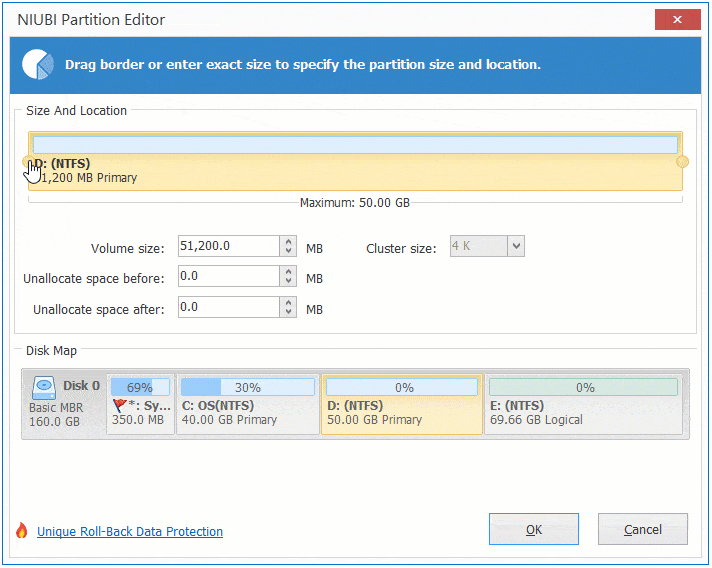
O espaço não alocado será criado no lado esquerdo de D.
Diminuir a partição D para expandir C ou E
Se você quiser estender outra unidade diminuindo uma partição no Gerenciamento de Disco, é impossível, porque tem 2 restrições principais:
- O espaço não alocado não pode ser criado no lado esquerdo ao diminuir uma unidade (como D:), então não é adjacente à unidade C:.
- "Estender Volume" não pode combinar espaço não alocado a qualquer partição não adjacente ou à partição contígua direita (E:).
Como você vê, Estender Volume está desativado para C e E após diminuir D.
Se você quiser estender a partição no Server 2012 diminuindo outros volumes, o NIUBI Partition Editor funciona bem e facilmente. Siga os passos no vídeo:
Melhor do que outras ferramentas, o NIUBI Partition Editor possui tecnologias de Modo Virtual, Cancelar a qualquer momento, Reversão em 1 segundo e Clonagem a quente para proteger o sistema e os dados. Devido ao seu algoritmo avançado de movimentação de arquivos, é muito mais rápido diminuir, mover e copiar partições. Além de diminuir e estender partições para o Server 2012 e outras versões, ele ajuda você a fazer muitas outras operações de gerenciamento de partição de disco.